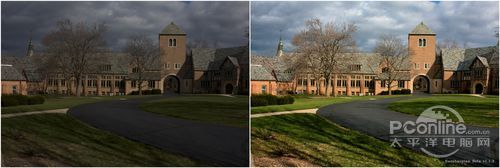面對美麗的場景我們總會情不自禁地拿出相機把美的剎那用照片記錄下來不過你是不是不止一次納悶自己拍出的照片要麼光線不滿意要麼構圖有缺陷美景無法用手中的相機留下來難免遺憾不已想通過後期處理又懶得費心思學習復雜的軟件只好一次次的與靓麗的照片無緣
沒有大師級的PS功底莫非就無法獲得精美絕倫的照片?好照片給我們提供了捷徑它的功能不遜專業軟件幫助你彌補拍攝留下的遺憾讓你的創意發揮到極致更重要的是它簡單易用尤其適合廣大普通攝影愛好者軟件技術領先的HDR功能可圈可點將帶領新一輪單反後期處理風潮它能讓場景的每個細節都能得到完美還原輕松獲得令人心動的畫面繼好照片 iPhone版上線不到一周迅速擠入iPhone APP Store總排行榜第三名後恆圖科技再推windows版小編搶先拿到好照片windows版V體會以下功能
擁抱真正的HDR
我們知道現實中物體的明暗差異很大相機拍攝照時也需按一定參數進行設置不過由於相機只能捕捉固定的動態范圍必然導致單一一副圖畫中丟失許多細節例如拍攝風景建築等主題時若想讓主體絲毫畢現天空等高光區域往往會過度曝光暗部細節又不能完美展現嚴重影響畫面的整體表現力為了解決此問題我們可用不同曝光拍攝多張照片再使用好照片的HDR功能進行處理
好照片的HDR功能可在一張照片中展示全部的可視動態范圍通過基於不同曝光的照片軟件會精挑細選其中的討好眼睛的部分再將它們智能合成一張表現力近乎完美的照片
對比很多拿HDR功能做噱頭的軟件再使用好照片真正的HDR功能後才能體驗不可思議的“還原真實”的光影和色彩表現力!

圖一好照片智能選取動態范圍對曝光不同的照片進行合成

圖二通過合成高光和暗部都有豐富細節圖片有了卓越的提升
運行好照片後從上方的工具欄中選擇“HDR”再添加兩張以上照片(注意它們的格式和大小需一致)如果不同照片之間有細微差別可勾選“對齊”“消除鬼影”最後選擇“開始”短短幾秒種一張令人驚艷的HDR照片就生成了追求完美的你還可以做飽和銳度高光黑點等參數修飾無論海邊拍日落日出還是海邊的巖石沙灘都能完美展現
RAW文件快速處理
如果你的相機支持RAW格式請別忘了使用它這種格式的文件中記錄了照片最原始最真實的信息不做處理和壓縮為後期制作留下了廣闊的可操作性過去我們常使用 LightroomNikon NX ApertureiPhoto等但好照片的優勢是它不僅能查看RAW文件調節參數而且相對於Lightroom這些RAW文件轉換軟件加入了局域色調映射引擎以大幅度地自動的提升RAW文件轉換圖片的質量!

圖三連窗外的綠植都清晰地展現
使用時從主界面上方選擇“RAW”然後打開文件好照片便會自動解碼重建色彩空間再把處理妥當的照片顯示出來此後和操作其他格式圖片一樣你可以在軟件右側調節它的各項參數另外好照片獨家提供色彩豐富自然還原高對比度種色調映射處理引擎你甚至無需調節任何參數就能得到令人贊歎的照片
完成後可在左側點擊“另存為”保存文件或選擇“分享”將照片發布至新浪微博等社交網站
大圖實時處理畫質一鍵增強
好照片在圖像調整功能上有著無與倫比的優勢軟件支持超大圖片實時處理最高像素可達持萬之多處理普通單反的照片可謂游刃有余
原本打算棄掉的圖片好照片“圖像增強”技術說不定也能帶給你驚喜點擊“快速調整”進入“圖像增強”“普通”“較強”“加強”種選擇它們可以令灰暗的照片變得有光彩令模糊的照片變得更有清晰有層次實際操作時你只需點一下鼠標好照片會根據圖片特點對亮度銳度對比度飽和度等參數進行自動設置一張平淡無奇的照片瞬間就會成為佳作!
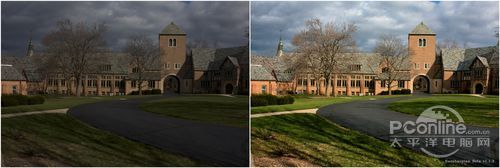
圖四“圖像增強”化腐朽為神奇原本打算放棄的相片煥然一新
唯美創意濾鏡色彩由你掌控
濾鏡是好照片的拿手好戲圖像專家和攝影大師們精選了余種精美特效內容包括LOMOAnalog黑白復古等等還有超過種的底紋和邊框通過對它們進行組合你一定會得到許多滿意的照片值得一提的是“濾鏡”功能中還能調節“暗角”即畫面四角有變暗的效果好好利用它你拍的照片就能惟妙惟肖地模仿老相機的效果啦!

圖五一切流行濾鏡好照片應有盡有
移軸局部上色拼圖——它們是好照片的特色功能你也許在其他軟件上也見過它們但不要忘記好照片把這些功能全部整合且完全免費!
移軸可實現我們常說的“背景虛化”“玩具模型”“微縮景觀”等效果好照片提供了種模式分別是“人像建築風景微距”選擇一種後預覽圖片上會出現調節畫框你可以用鼠標拖動它設置位置和大小;“光圈大小”中有個直觀的小圖標它們代表不用的鏡頭光圈直徑越大背景虛化越明顯

圖六移軸效果突出主體
局部上色會給人一種成為藝術家的感覺而你的鼠標就是畫筆好照片會將一張照片變成黑白再由你手動指定哪些部分是彩色的這種特殊的效果往往能創造出令人心醉的畫面使用時好照片提供實圖與蒙板兩種預覽方式你也可以調節筆刷大小柔和度透明度等參數操作過程異常簡單方便

圖七好照片為你創造黑白的世界再由你讓它變得豐富多彩
基礎/專業調整
調整照片方面好照片為多數用戶考慮將其分為“基礎”與“專業”兩種方式你可以直接導入照片調整也可以用來調教好照片處理後的照片基礎方式即 “快速調整”包括按比例裁剪圖像增強經典濾鏡等一鍵式功能只需選擇每項之下的按鈕或拖動拉桿你就能快速完成照片的調整
“專業調整”中可以看到照片的直方圖信息還有“色階調整顏色調整模糊銳化色差調節鏡頭”等一系列專業設置能滿足高階用戶對照片復雜調整的需求讓你對照片的細節了如指掌
最後不要忘記修改後的照片要記得存盤或使用好照片內置的分享功能把你的佳作快速發給親朋好友一同欣賞!
點評一款方便易操作的圖像處理軟件可以讓人人成為攝影師!強大的HDR功能RAW文件處理等諸多功能到及時分享好照片采用了一站式的服務過去要切換幾個軟件才能實現的功能現在只需幾步就能完成大大節省了我們寶貴的時間!好照片iPhone版登陸App Store上線不到一周時間迅速擠入中國區工具類免費金榜第一名iPhone APP Store總排行榜第三名超過國內外所有攝影類APP應用好照片windows版是否也能得到如此好評呢?
From:http://tw.wingwit.com/Article/Common/201311/5771.html